Články o Px Frameworku:
PxSpeedButton - varianta tlačítka s obrázkom a textom
Komponenta
PxSpeedButton je kombinácia tlačítka s obrázkom a textom. V komponente je možné
meniť polohu obrázku, poprípade použiť tlačítko na zaznamenanie stavu (Up / Down).
V súbore *.aspx sa komponenta
PxSpeedButton definuje nasledovne:
<Prx:PxSpeedButton ID="sbtnFind" runat="server" ImageUrl="img/btnFind.png" Caption="Hľadať"
OnClick="sbtnFind_Click" />
Takto zadefinovaná komponenta
PxSpeedButton sa nám vo výstupnom formulári zobrazí
ako tlačítko. Obrázok tlačítka komponenty
PxSpeedButton, môžete vidieť, viac obrázok
dole:

Ako vidieť v hore uvedenej definícii, tak cez vlastnosť
ImageUrl sme si zadefinovali
relatívnu url adresu k obrázku. Čo sa týka obrázku, tento obrázok je vhodné zadávať vo
formáte gif alebo png, s nastavenými transparentnými okrajmi obrázku. To ako urobiť
transparentný obrázok pomocou Gimpu, môžete nájsť na tejto adrese
http://www.proxima-soft.sk/clanky/PxSpeedButton-Gimp-Vytvorenie-transparentneho-obrazku.html
.
Vo vlastnosti
Caption si zas zadefinujeme popisok, text tlačítka. V udalosti
OnClick, si
definujeme názov metódy, ktorá bude zavolaná po stlačený tlačítka. Ďalšou vlastnosťou,
ktorú má komponenta
PxSpeedButton je vlastnosť Font, viac definícia dole v súbore *.aspx:
<Prx:PxSpeedButton ID="sbtnFind" runat="server" Font-Name="Arial, Sans Serif" Font-Size="Medium"
Font-Bold="true" ImageUrl="img/btnFind.png" Caption="Hľadať" />
Cez vlastnosť
Font-Name môžeme zadať názov fontu, ktorý sa použije pri vypísaný textu
tlačítka. Cez vlastnosť
Font-Size zas zadáme veľkosť fontu a cez
Font-Bold, či má byť
zobrazený text vypísaný hrubým textom.
<Prx:PxSpeedButton ID="sbtnFind" runat="server" Layout="lbTop" ImageUrl="img/btnFind.png"
Caption="Hľadať" />
Cez vlastnosť
Layout, môžeme nastaviť pozíciu obrázka, buď vľavo alebo v pravo,
poprípade hore alebo dole. V hore uvedenej definícii sme umiestnili obrázok hore nad text,
tým že sme vlastnosti
Layout priradili hodnotu
lbTop.
Viac dole na obrázku tlačítka
PxSpeedButton:

Ďalšiu vlastnosť, ktorú má komponenta
PxSpeedButton, je vlastnosť
AllowUp. Keď túto
vlastnosť
AllowUp nastavíme na hodnotu
false, tlačítko komponenty začne mať dva stavy.
Keď tlačítko stlačíme ostane nám v pozícii zatlačenia, teda dole. Ak naň klikneme ešte raz,
tlačítko sa vráti do pôvodnej polohy. Cez vlastnosť
Down môžeme nastaviť v akej
východzej polohe sa má tlačítko zobraziť, či hore alebo dole, či bude zatlačené alebo nie.
Viac definícia dole:
<Prx:PxSpeedButton ID="sbtnFind" runat="server" ImageUrl="img/btnFind.png" Caption="Hľadať"
AllowUp="false" Down="true" />
<Prx:PxSpeedButton ID="sbtnStorno" runat="server" ImageUrl="img/btnStorno.png" Caption="Zavrieť"
AllowUp="false" Down="false" />
Obrázok ku hore uvedenej definícii dvoch tlačítok, s jedným tlačítkom stlačeným a druhým
nie.

Bublinovú nápovedu u komponenty
PxSpeedButton, môžeme vytvoriť, cez zadanie textu do
vlastnosti
ToolTip, viac definícia obrázok dole:
<Prx:PxSpeedButton ID="sbtnFind" runat="server" ToolTip="Zvoľte hľadanie..."
ImageUrl="img/btnFind.png" Caption="Hľadať" />
Tlačítko
PxSpeedButton zobrazené s bublinovou nápovedou:
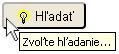
Pokiaľ by sme chceli ujednotiť dĺžku tlačítka, môžeme tak urobiť cez property
Width.
Viac definícia dĺžky tlačítka dole:
<Prx:PxSpeedButton ID="sbtnOk" runat="server" Width="80px" ImageUrl="img/btnOK.png"
Caption="Ok" />
Samozrejme nemali by sme zabudnúť na udalosť
OnClick komponenty
PxSpeedButton.
Po stlačený tlačítka sa nám zavolá procedúra ktorá bola zadaná v property
OnClick
komponenty
PxSpeedButton.
V súbore *.aspx sa udalosť
OnClick v komponente
PxSpeedButton definuje nasledovne:
<Prx:PxSpeedButton ID="sbtnFind" runat="server" ImageUrl="img/btnFind.png" Caption="Hľadať"
OnClick="sbtnFind_Click" />
V súbore *.aspx.cs sa metóda udalosti
OnClick komponenty
PxSpeedButton definuje
nasledovne:
protected void sbtnFind_Click(object sender, EventArgs e)
{
sbtnFind.Down = true;
}
Pokiaľ by sme chceli pre tlačítko použiť vlastný štýl, môžeme to urobiť cez vlastnosti
CssClass a
CssClassDown. Trieda
CssClassDown slúži na definíciu štylu tlačitka v stave
stlačenia, čiže
Down =
true.
Ďalšie články o Px Frameworku:
- PxWebQuery - komponenta pre prácu s databázou Oracle, MS SQL, MySQL, FireBird, Interbase
- PxSuperGrid - komponenta pre priame zobrazenie dát v tabuľke
- PxEdit - komponenta, ktorá slúži na editáciu dát, obdoba komponenty TextBox
- PxComboBox - komponenta, ktorá slúži na výber dát zo zoznamu, obdoba komponenty DropDownList
- PxCheckBox - komponenta, ktorá slúži na zaškrtnutie (select / unselect) hodnoty
- PxDbNavigator - komponenta pre prácu z komponentov PxWebQuery, posúvanie kurzora riadku a pod.
- PxJSDatePicker - komponenta pre zadanie dátumu, postavená na JavaScripte
- PxFlyComboBox - séria comboboxov, zapojených za sebou, vhodný pre prácu zo štruktúrovanými dátami (napr. výber kategórii a podkategórii)
- PxGreatRepeater - komponenta pre zadávanie dát, ktoré sa svojou štruktúrou opakujú, maximálny počet hodnôt je limitovaný
- PxChart - komponenta pre zobrazenie a prácu s grafmi
- PxFilterView - vizuálna komponenta pre filtrovanie obsahu dát tabuľky v komponente PxWebQuery
- PxUploader - komponenta na nahrávanie binárnych a textových súborov na server
- PxDbPopUp - komponenta pre načítanie dát z komponenty PxWebQuery a ich zobrazenie a výber v prehľadnej tabuľke
- PxCheckBoxList - komponenta pre zobrazenie a výber hodnôt zo zoznamu
- PxRadioButtonList - komponenta pre zobrazenie a výber hodnoty zo zoznamu
- PxLogin - komponenta pre autorizáciu a prihlásenie sa do aplikácie
- PxSpeedButton - varianta tlačítka s obrázkom a textom
- Načítanie dát z databázy Oracle, MS SQL, MySQL, FireBird, Interbase pomocou komponenty PxWebQuery
- Programové vkladanie nového riadku do databázy pomocou komponenty PxWebQuery
- Načítanie hodnôt z komponenty PxWebQuery cez cyklus while
- Vyhľadávanie riadku v komponente PxWebQuery, podľa zadanej hodnoty a názvu stĺpca v ktorom sa má vyhľadávať
- Procedúra ReOpen komponenty PxWebQuery a znovu načítanie dát do komponenty PxWebQuery
- Udalosti (Eventy) komponenty PxWebQuery
- Vytvorenie nového dynamického stĺpca(field) v tabuľke komponenty PxWebQuery
- Validácia, kontrola zadaných hodnôt prostredníctvom komponenty PxWebQuery a ostatných vizuálnych komponent(PxEdit, PxComboBox a atď.)
- Nastavenie jazykovej mutácie Px Frameworku
- Zistenie aktuálnej verzie Px Frameworku
Nie je zmyslom, tejto časti webu dopodrobna popisovať prácu s komponentami PxFrameworku, podrobný popis komponent
najdete v manuali, ktorý si môľete stiahnuť tu:
Download manual pre Px Framework

